Ottenere un nuovo computer, parte 2 Cose che devi fare prima di iniziare ad usarlo
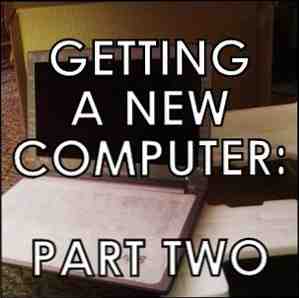
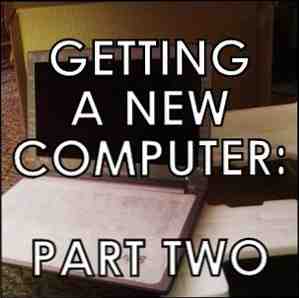 La prima cosa che probabilmente vorresti fare quando avrai un nuovo computer è saltare subito al suo utilizzo. Ma aspetta! Ci sono alcune cose che devi fare e prendertene cura prima di arrivare a quel punto. In questo articolo, il secondo nel Ottenere un nuovo computer serie, tratteremo le prime cose che devi fare prima di iniziare a usare il tuo nuovo computer per quelle attività quotidiane.
La prima cosa che probabilmente vorresti fare quando avrai un nuovo computer è saltare subito al suo utilizzo. Ma aspetta! Ci sono alcune cose che devi fare e prendertene cura prima di arrivare a quel punto. In questo articolo, il secondo nel Ottenere un nuovo computer serie, tratteremo le prime cose che devi fare prima di iniziare a usare il tuo nuovo computer per quelle attività quotidiane.
Nel primo abbiamo discusso su come avere una transizione senza interruzioni nel tuo nuovo computer Getting a New Computer, Parte 1: Come passare dal tuo vecchio PC al tuo nuovo Getting a New Computer, Parte 1: Come passare dal tuo vecchio PC al tuo nuovo Ahhh! La gioia di un nuovo computer! Un'opportunità per ricominciare da capo e lasciare tutte le preoccupazioni del tuo lento, polveroso, vecchio computer in passato. Tuttavia, se hai appena acquistato un nuovo computer o ... Leggi altro. Alcune delle cose menzionate in quell'articolo dovrebbero essere tecnicamente fatte dopo le cose in questo articolo. Questo era in realtà preceduto anche in quell'articolo con la seguente nota:
NOTA: Diverse sezioni in ciascuno di questi articoli si sovrappongono in qualche modo. Gli articoli non sono destinati a essere seguiti In ordine dal primo all'ultimo. Tuttavia, sono pubblicati in ordine di importanza.
Aspettare! Non colpire quel pulsante di accensione - Ricarica prima

È importante assicurarsi che la batteria del portatile sia completamente carica prima di iniziare. Alcuni portatili hanno una spia quando è completamente carico, ma con altri potrebbe essere necessario farlo. Al giorno d'oggi, i computer portatili nuovi di zecca potrebbero richiedere solo 15-20 minuti per caricarsi completamente, ma in generale è necessario attendere alcune ore prima di avviare il laptop per la prima volta.
Ovviamente se hai un desktop puoi saltare completamente questo passaggio.
Creare un disco di ripristino del sistema
Sebbene esista un tutorial di Microsoft su come eseguire questa operazione, creare un disco di ripristino del sistema è facile e veloce. Vai al Inizio Menu, digitare “di riserva” e fare clic “Backup e ripristino.” Nel pannello a sinistra, dovresti vedere “Creare un disco di ripristino del sistema.” Fare clic e seguire le istruzioni.

Impostare una routine di backup pianificato
Mentre sei nel “Backup e ripristino” finestra, creare un backup programmato su un disco rigido esterno o un'altra forma di media mentre ci sei. Ricorda solo che i due dispositivi sono collegati al momento del backup programmato.

Rivedi le impostazioni di risparmio energetico
Le giuste impostazioni di alimentazione, sia su un laptop o desktop, sono buone da avere e familiarizzare con. Se si dispone di un laptop, è possibile accedervi facilmente dall'icona della batteria nella barra delle applicazioni. Tuttavia, non importa di che tipo tu abbia, puoi accedervi semplicemente digitando “Opzioni di alimentazione” nella barra di ricerca del menu Start.

Ricevi aggiornamenti di sistema

Questi probabilmente accadrà automaticamente. Ma se ti viene richiesto di farlo, seguire attraverso - non limitarti a ignorarli Questo è un enorme problema tecnico ed è difficile per me capire perché gli utenti non ascoltano semplicemente Microsoft. 99,9% del tempo (percentuale indovinata) non avrai problemi con un aggiornamento.
Disinstallare Bloatware
Cos'è bloatware (noto anche come crapware)? È fondamentalmente software che è precaricato su un nuovo computer o incluso nei programmi che si scarica e installa una semplice lista di controllo per installare in modo sicuro il software gratuito senza tutti la spazzatura Una semplice lista di controllo per installare in sicurezza il software libero senza tutti la foto spazzatura questo - hai appena ho trovato questo fantastico software gratuito di cui sei entusiasta per tutto ciò che può fare per te, ma quando lo installi, scopri che è pieno ... Leggi altro. Il più delle volte non è pericoloso (specialmente se è stato messo in atto dal produttore), ma può essere solo una seccatura. Il fatto che un programma rientri in uno di questi dipende leggermente dagli utenti, quindi è soggettivo. Ma un esempio potrebbe essere Norton o McAfee o qualche programma di riproduzione di DVD.
Rimozione di questa roba è sicuramente una buona cosa da fare Come rimuovere Crapware indesiderati dal tuo nuovissimo sistema Windows 7 Come rimuovere Crapware indesiderati dal tuo nuovo sistema Windows 7 Leggi di più in quanto libera spazio prezioso e pulisce semplicemente il tuo nuovo computer un po. Ma richiede anche un po 'di cautela - di certo non vuoi andare a rimuovere programmi che non conosci. Quindi, in caso di dubbio lascia o, meglio ancora, cerca online per saperne di più su quel programma.
Vi abbiamo chiesto quali sono le vostre soluzioni per bloatware (o crapware) e ce l'avete detto. Revo Uninstaller è un ottimo programma per questo Revo Uninstaller Will Hunt Down Il tuo Bloatware Revo Uninstaller cercherà il tuo Bloatware Leggi di più oltre a PC Decrapifier e Geek Uninstaller GeekUninstaller disinstallerà i programmi che pensavi non potresti [Windows] GeekUninstaller disinstallerà i tuoi programmi Thought You Could not [Windows] Quando si tratta di software di disinstallazione di terze parti, tutti conoscono Revo. È spesso considerato il top di questa classe. Tuttavia, esistono molte alternative ed è bello offrire al pubblico MUO una scelta ... Per saperne di più .
Crea un punto di ripristino di Windows
Ripristino configurazione di sistema di Windows è un'altra operazione molto facile da eseguire che richiede solo pochi minuti. Per iniziare, digitare “Ripristino del sistema” nel menu Start di Windows.

Una volta aperto, basta seguire le istruzioni per creare il punto di ripristino del sistema. In futuro, dovresti sempre creare un punto di ripristino quando richiesto da un programma o dal tuo computer. Spesso verranno realizzati a tua insaputa, il che è bello quando ciò accade, ma è sempre bene assicurarsi di averne uno recente disponibile.
Puoi farlo impostando un programma, che Ryan copre nel suo articolo Come assicurarsi che il ripristino di sistema di Windows funzioni quando ne hai bisogno Come assicurarsi che il ripristino di sistema di Windows funzioni quando ne hai bisogno Come assicurarsi che il ripristino di sistema di Windows funzioni quando si Need It System restore non è una funzionalità automatica in Windows 7. Generalmente è abilitato quando hai acquistato un nuovo sistema, ma dopo aver eseguito gli aggiornamenti, installato gli strumenti di sistema o eseguito qualsiasi altro elenco di attività che ... Leggi di più .
Esegui il tuo primo backup
Una volta che tutto è a posto, fai un backup. Se non hai ancora installato i tuoi programmi (di cui parleremo in un articolo successivo), ti consiglio di utilizzare solo un disco rigido esterno. Dovresti averlo già usato per impostare la routine di backup pianificata, quindi vai avanti e esegui questa operazione per la prima volta.

Per informazioni sul modo più semplice per trasferire i tuoi file, consulta la sezione intitolata “Spostare i file esistenti sul tuo nuovo computer” nel primo articolo di questa serie Getting a New Computer, Parte 1: Come passare dal tuo vecchio PC al tuo nuovo Getting a New Computer, Parte 1: Come passare dal tuo vecchio PC al tuo nuovo Ahhh! La gioia di un nuovo computer! Un'opportunità per ricominciare da capo e lasciare tutte le preoccupazioni del tuo lento, polveroso, vecchio computer in passato. Tuttavia, se hai appena acquistato un nuovo computer o ... Leggi altro .
Inoltre, un modo eccellente per utilizzare quel vecchio computer se è ancora in esecuzione, è di usarlo anche per lo storage. Quindi non dimenticarlo!
Perdere quelle cattive abitudini!

Puoi iniziare ad usare il tuo computer adesso. Ma non dovresti davvero portare le tue cattive abitudini con te. Certo che è naturale a primo fare attenzione, ma dopo un po 'è facile ricadere negli stessi solchi che avevi con il tuo computer precedente. Sola come mangiare al computer, o conservare (se si tratta di un desktop) o usarlo in aree a bassa ventilazione, come sul letto con coperte o “ripieno” la torre in un armadietto sotto la tua scrivania. Naturalmente ce ne sono molti altri, quindi tieni a mente preferibilmente mentre usi il tuo vecchio computer (a meno che tu non abbia già fatto la transizione) delle tue cattive abitudini. Non è mai troppo tardi per cambiarli.
- Non mangiare cibo al tuo computer.
- Sii più attento con esso.
- Guarda dove navighi Naviga in sicurezza con la tua guardia del corpo Internet chiamata WOT Naviga in sicurezza con la tua guardia del corpo Internet chiamata WOT Leggi di più e cosa scarichi.
- Siate più consapevoli della durata della batteria Un masterclass a risparmio energetico per gli utenti di computer Un masterclass a risparmio energetico per gli utenti di computer Circa il 10% del consumo energetico di una casa media è dedicato ai computer. Questa è la media per gli Stati Uniti, tuttavia, ed è solo una media. Gli utenti che sono appassionati di computer potrebbero scoprire che il loro ... Per saperne di più .
- Risparmia energia Un corso di master risparmio energetico per gli utenti di computer Un corso di master risparmio energetico per gli utenti di computer Circa il 10% del consumo energetico di una casa media è dedicato ai computer. Questa è la media per gli Stati Uniti, tuttavia, ed è solo una media. Gli utenti che sono appassionati di computer potrebbero scoprire che ... Leggi di più - non lasciare il PC e / o il monitor sempre sopra.
- Non utilizzare il PC in luoghi con scarsa ventilazione 5 Modi fai-da-te cool per mantenere il tuo laptop freddo 5 modi fai-da-te freddi per mantenere il tuo laptop fresco Leggi di più .
- Pulisci il tuo desktop Come ripulire il tuo desktop di Windows Una volta per tutte Come ripulire il tuo desktop di Windows Una volta per tutte Clutter è più dannoso di quanto tu creda. Un desktop di Windows ordinato rende le cose più facili da trovare, è più piacevole da guardare e riduce lo stress. Ti mostriamo come ottenere il tuo desktop in ordine. Leggi di più e tienilo pulito.
- Organizza i tuoi file e mantienili organizzati Crea ordine dal caos: 9 fantastiche idee per la gestione dei file del tuo computer Creazione di ordini dal caos: 9 fantastiche idee per la gestione dei file del computer È frustrante non trovarti quel file? Quando hai cercato ogni cartella immaginabile sul tuo computer e in qualche modo si è persa ... o peggio, cancellata. Ora, ci sono ottimi strumenti di ricerca per Windows che ... Leggi di più .
- Riservare la necessità di utilizzare pulitori di registro Non credere a Hype: Registry Cleaners non rende Windows più veloce Non credere a Hype: Registry Cleaners non rende Windows più veloce Molto consiglio è stato dato su come mantenere il computer senza intoppi , così come come risolverlo quando è diventato lento. Abbiamo persino pubblicato una guida di Windows on Speed, scritta ... Per saperne di più - perché non aiutano a usare Registry Cleaner: fa davvero la differenza? Utilizzando Registry Cleaner: fa davvero la differenza? Gli annunci per i pulitori di registro sono in tutto il Web. C'è un'intera industria là fuori orientata a convincere gli inesperti utenti di computer che il loro registro ha bisogno di aggiustare, e che, per dieci facili pagamenti di $ 29,95, i loro ... Leggi di più .
- E sicuramente non lasciarti rubare Strumenti e tecniche per quando devi lasciare il tuo laptop da solo in strumenti e tecniche pubbliche per quando devi lasciare il tuo laptop da solo in pubblico Idealmente non lasceremmo mai i nostri laptop dalla nostra vista, soprattutto in pubblico. E ci sono sicuramente aree come aeroporti e trasporti pubblici dove non dovresti mai considerarla un'opzione. Ma da quando è diventato un ... Per saperne di più .
Conclusione
Ora che hai fatto tutto questo, puoi finalmente iniziare a scaricare programmi sul tuo computer e goderti cose come la personalizzazione del desktop, che è stata menzionata nel primo articolo Ottenere un nuovo computer, Parte 1: Come passare dal tuo vecchio PC a Il tuo nuovo Getting a New Computer, Parte 1: Come passare dal tuo vecchio PC al tuo nuovo Ahhh! La gioia di un nuovo computer! Un'opportunità per ricominciare da capo e lasciare tutte le preoccupazioni del tuo lento, polveroso, vecchio computer in passato. Tuttavia, se hai appena acquistato un nuovo computer o ... Leggi altro. Ne hai di più “nuovi rituali informatici” che fai prima di immergerti nell'uso della tua nuova macchina? Se è così, condividile con è nei commenti qui sotto!
Scopri di più su: Manutenzione del computer.


